返回目录:excel表格制作

入职第一天,老板拿来一堆厚厚的历史数据资料,并扔下一句话说,最后的呈现方式是这样的看板。
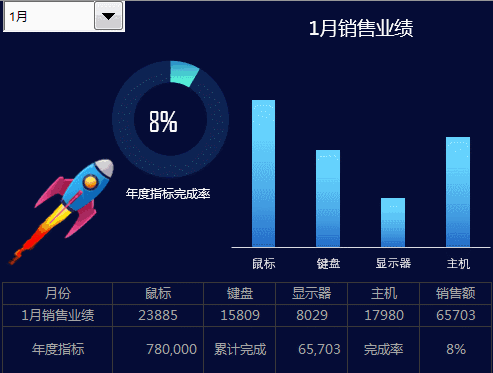
Excel小白一脸懵逼,我只会简单的求和啊!
要和庞大的数据打交道,我搜索起Excel入门教程,并做好了熬夜加班的准备。
没想到老板私信了我, VLOOKUP、数据透视表、条件格式…你用这几个技巧做,80%的工作需求都能解决。
今天特意整理了这些操作技巧,拯救同在“表海”中挣扎的你,让你的工作效率超乎想象。
【5哥在文末给大家准备了重磅福利,看完技巧千万不要错过哦!!!】

第一篇章 数据整理与保护
1
CTRL+E,截取填充部分文本
如何截取身份证号中的出生年月,一个快捷操作,截取、填充同时搞定。
操作步骤:在数据源当中的第一行,输入:出生年月日,然后选中整列区域,按键盘CTRL+E,完成快速填充。也可以在第一行右下角单元格处,双击十字句柄,点击右下角的填充选项,选择【快速填充】。
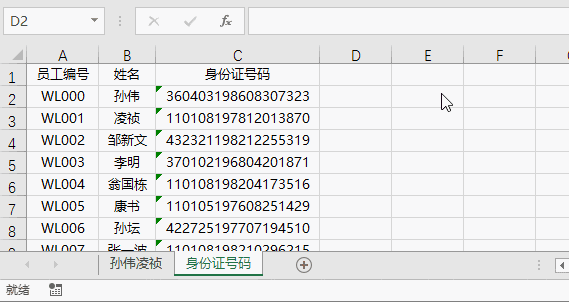
2
一键分列,规范日期格式
日期格式千奇百怪,数据类型却完全不一样,分析起来就频频出现错误。分列一下,马上规范起来。
操作步骤:选中数据源,在【数据】选项卡下找到【分列】,按照分割符号,下一步到设置数据类型为日期,点击完成。
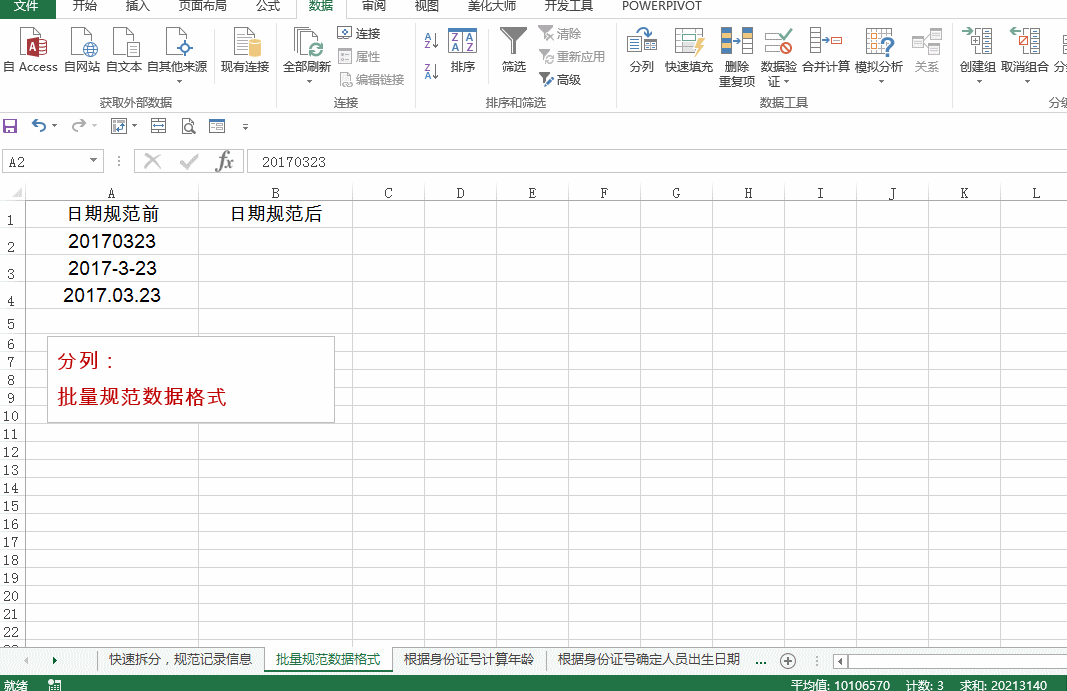
3
数据管理的小闹钟:条件格式
对数据进行格式标识,以期更加直观地显示数据,比如员工工资的数额高低、培训成绩的分布、工作进度的控制、异常数据的监测等。
操作步骤:选中数据单元格,点击【开始】选项卡--【条件格式】--【数据条】,让单元格直接嵌上了类似于“柱状图”的效果。
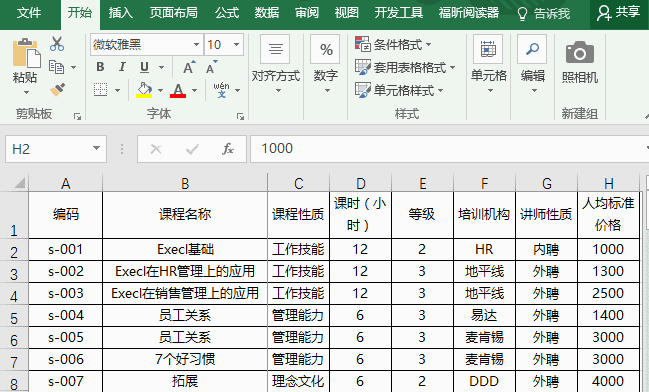
除了数据条,这个功能还有很多种显示方式,见下图
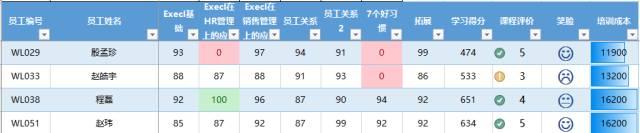
第二篇章 常见函数应用
4
VLOOKUP函数,查找匹配,随心随遇
根据姓名匹配职位、身份证号等信息,总不能一个一个查找复制,耗时耗力,还经常容易出错。因此要用VLOOKUP函数查找引用数据,这也是Excel中使用最频繁的操作。
VLOOKUP函数结构

VLOOKUP精确匹配
动图
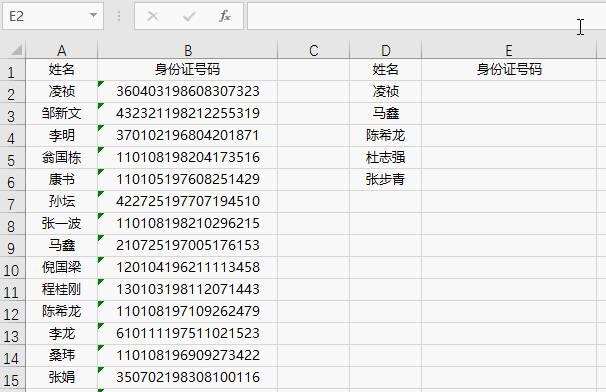
VLOOKUP模糊匹配:不再为等级匹配发愁,取代if多层嵌套
动图
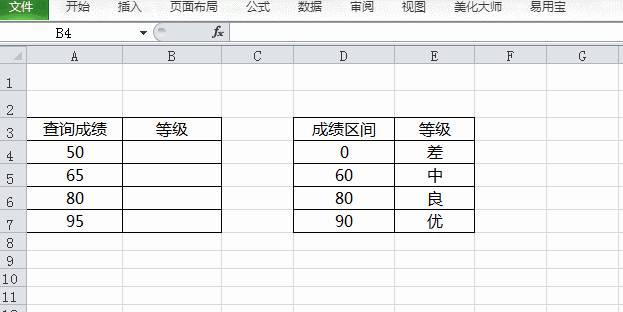
5
INDEX+MATCH函数,查找界的王者
从适用性上讲,INDEX+MATCH的组合函数更具威力!
Index+Match中,Match用以确定数据所在的行值和列值(查找姓名所在的行,查找身份证号所在的列,行列交汇的数据就是要匹配出来的数据),Index负责调出由Match确定的行值和列值交叉位置确定的唯一数据,于是查找匹配就自然实现了。
Match:查找到你的位置
动图
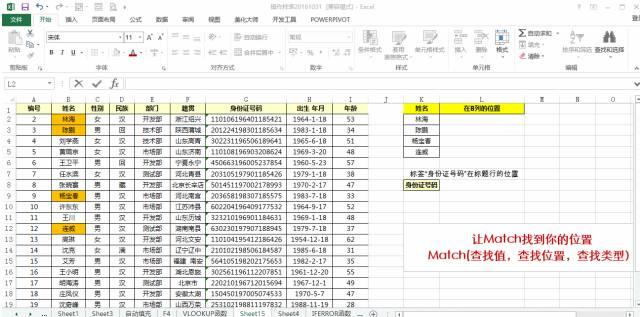
Index:提取出相应位置的数据
动图

Index+match+数据有效性,一个小型的查询系统成型了。
动图
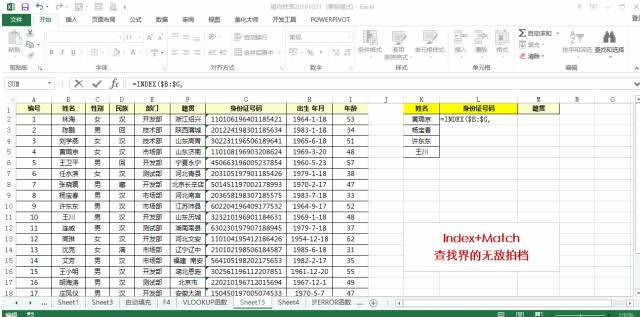
动图
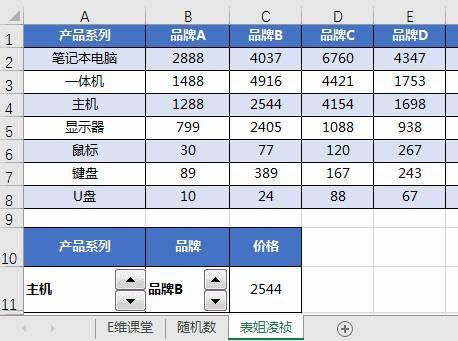
第三篇章 数据汇总与分析
6
ALT+=,快速求和
不用再写那么多的SUM了,一个快捷操作统统搞定
动图
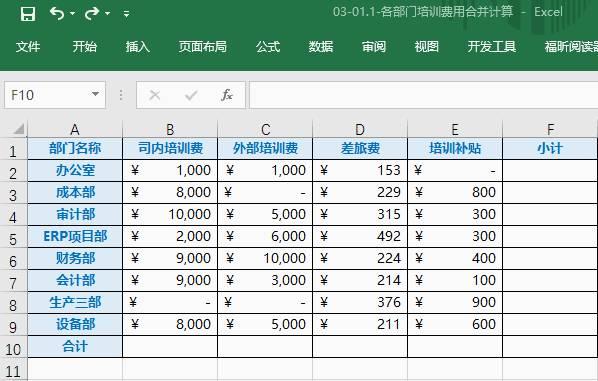
7
多表汇总,就用合并计算
对于表结构一致的多表汇总,不用再想着要用到VBA才能解决,合并计算功能就足够了。
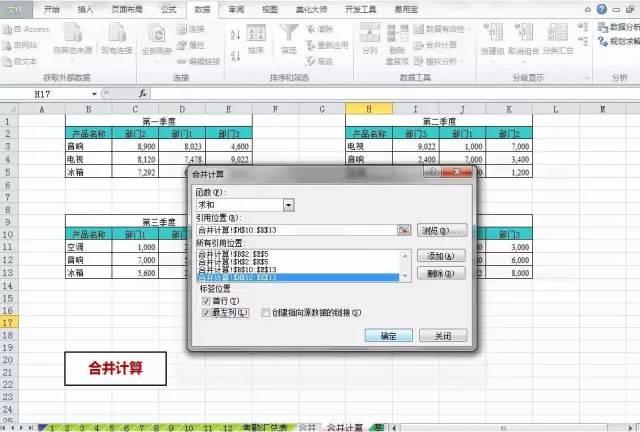
8
数据透视表:Excel分析汇总神器
数据透视表,允许用户根据需要对各类数据维度进行划分,进行不同的重组,助你轻松发现隐藏在数据背后的本质。
超强统计:根据你想要呈现的数据报表,透视一下,让你轻松“拖”出来。
动图

多数值计算:求和?计数?平均值?最大值/最小值?标准差?方差?你想要的数值计算方式,应有尽有。
动图
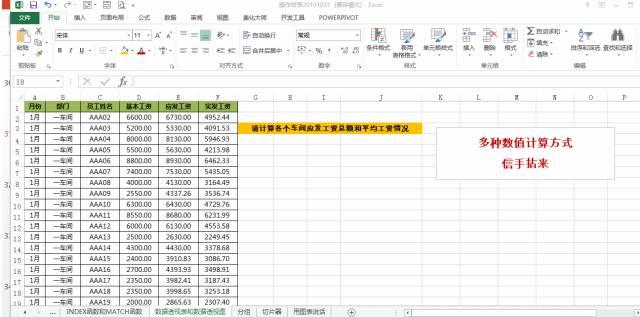
创建组:按季度?分年龄段?数据标签由你定义。
操作方式:选中字段下的数据—右键单击选择【创建组】-创建“起始于”和“终止于”对应的数值,也可采用自带的年、季度、月等组合方式。
动图
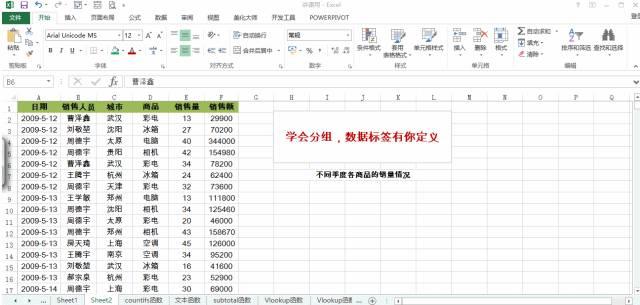
切片器:一枚切片器,轻松控制多个数据透视表,数据展现随心而动。
操作方式:选中数据透视表中任一数据——【分析】选项卡—插入切片器—右键单击切片器—报表连接—勾选需要控制的多个表格。
动图

综合运用上面的功能,一张人员基本情况分析的看板就实现了。
动图
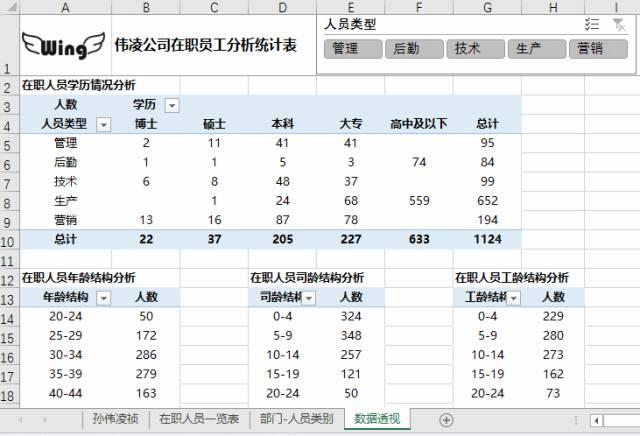
第四篇章 数据呈现与可视化
9
图表呈现
相比较枯燥乏味的文字和数据信息,人们更愿意也更容易接受各种图形信息,也就是可视化呈现。通常我们遵循的原则为:能用数据显示的,绝不用文字说明;能用图形显示的,绝不用数据说明。
比如要做这张图:
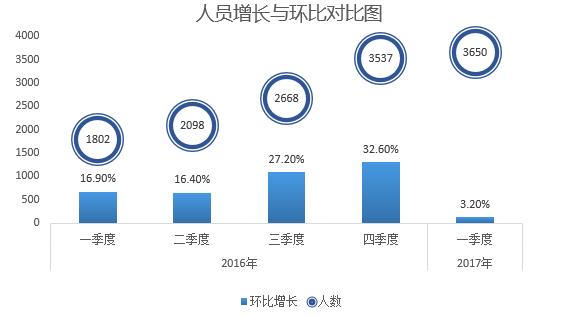
1、选中数据源,插入一张柱形图,并修改图表类型为组合图。设置:产值:图表类型为-带数据标记的折线图
环比增长:图表类型为-簇状柱形图,勾选次坐标
动图
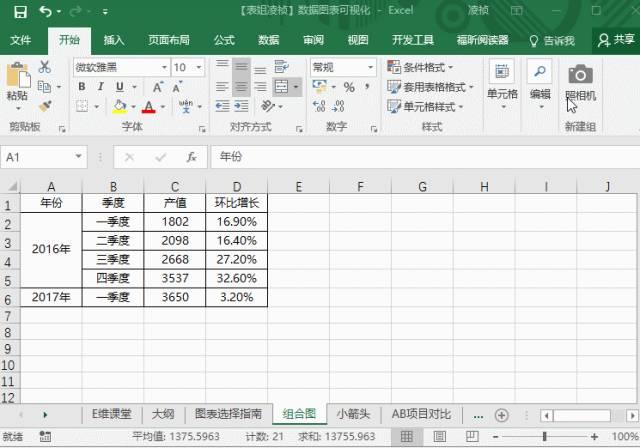
2.设置柱形图的填充颜色为蓝色,并添加数据标签。
通过调整分类间距的大小,改变柱形图两柱形之间的间距距离。
动图
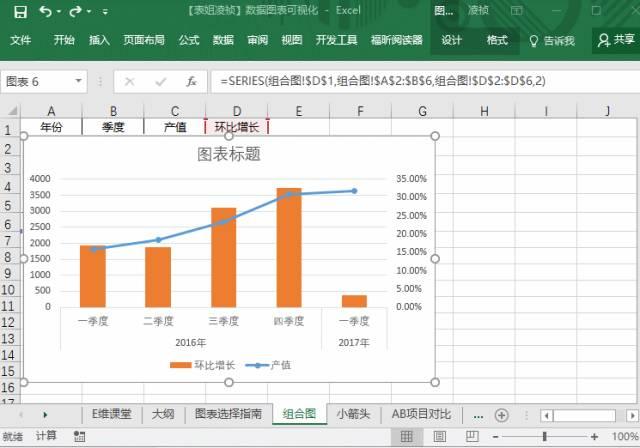
3.设置折线图的标记点显示方式
①设置折线图,线条填充样式为:无线条
②设置标记点:数据标记选项为原型,大小为35
填充颜色为:白色
标记表框为蓝色:5磅,线条类型为粗细结合式
动图
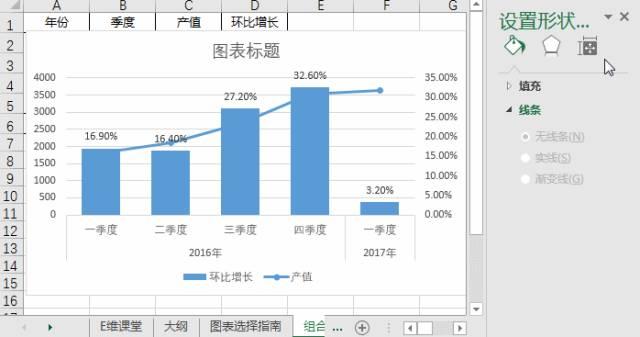
4、设置数据标签及轴坐标。
点击选中次坐标,在设置坐标轴格式中,更改坐标轴的最大值为1,即100%;点击环形图的数据点以后,单击鼠标右键,选:添加数据标签;选中数据标签后,在设置数据标签格式中,更改标签位置为:居中。
动图
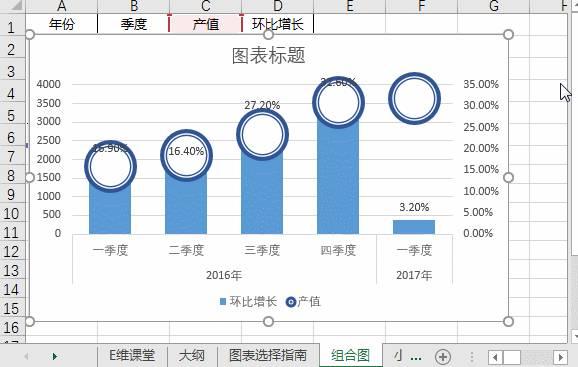
5、设置图表标题,删除冗余刻度线条
如果觉得坐标轴的数值比较多的话,可以通过设置坐标轴格式,更改主单位的大小进行调整。
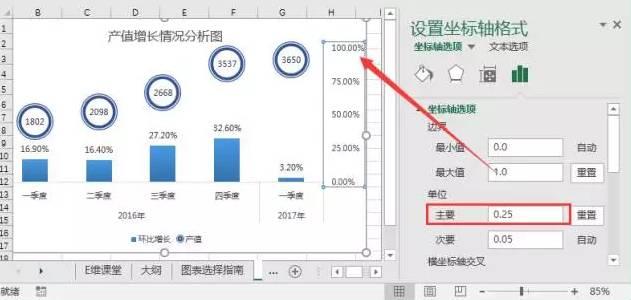
更高阶的图表比如仪表图、动态图、看板等。

动图
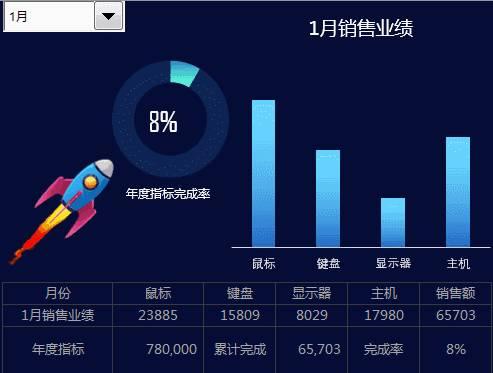
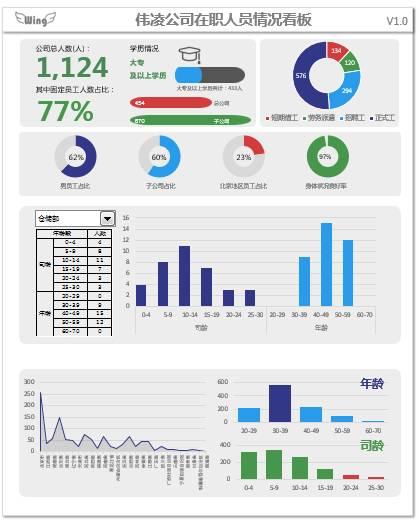
老板说Excel 是高效工作的神器,这下我终于感受到了Excel的奥秘!
没毕业的时候,使用Excel完成各种统计、毕业设计;
正在求职的时候,发现Excel操作被加入了笔试题;
刚进职场的时候,入门Excel不久,每天面对各种难题;
身为老鸟的时候,Excel竟然成为升职加薪的瓶颈。
如果早愿意花费一点时间,学习20%的核心技能,或许职业生涯都会不一样!
因此,5哥集结资深讲师
教你短时间内的速成技巧
走上职场巅峰!!!
课程讲师
*他,以【北大小笨】被人熟知。
资深HR,人力资源管理师,国家职业生涯规划师,职场办公专家,LinkedIn专栏作者,简书推荐作者,发布的Excel使用教程《真正的Excel,其实你只用过1%》、《为什么人人都爱绿叉表》等文章累计传阅超过1000万次。
*她,江湖人称“表姐”。
原上市公司高级内训师,ERP项目甲方项目经理,已开发《Excel从小白变小能手》、《Excel从HR到HERO》、《office从大学生到企业专职》等系列课程,累计授课人数超过10000人。
课程介绍
• Excel体系化课程
精心挑选了Excel中最常用、最核心的功能模块和关键技术,围绕“数据整理-数据分析-数据呈现”这一主线,循序渐进地引导学员找到方向、理顺思路,系统全面地掌握Excel关键技术的使用思路、方法和技巧,提高工作效率。
• 适合对象
希望系统学习Excel,提升数据分析能力的职场人士、在校学生;HR群体
课程特色
1、围绕“数据整理-数据分析-数据呈现”这一主线,构建Excel完整的知识体系,逻辑清晰、结构合理
2、真实工作场景,实用性强,通俗易懂
3、课程讲解清晰,简洁不啰嗦,充分尊重学员的时间
4、内容丰富、性价比高(每节课约1.5元);
5、服务周到,跟踪学习反馈
课程收获
*视频套课:5大模块10个小时以上实景案例视频教程(课程数80个)
*社群答疑:社群答疑互动+课程指导(社群永久保留)
*私房教材:明晰的课程讲义(讲解PPT+示例文件),方便查阅
*资料包赠送:人力资源管理各大模块实例表单、业务岗位日常单据模板、创意图表分析模板的授权及免费使用
*实践支持:跟踪并解答学员工作中的实际业务问题,优化表格设计和数据统计、分析工作
上课方式
网易云课堂(PC端、手机端、app端皆可)
在线收看视频课程
可重复看教学视频
同时加入在线答疑社群,实时互动答疑
课程价格及付费
课程价格:129元/全套课程
5大模块10个小时以上实景案例视频教程(课程数80个)
限时优惠:
5哥给大家争取到课程福利,优惠30元,99元即可享受全套课程!
即刻起——2017年7月16日晚22点,报名才有优惠!
报名方式:
优惠报名请添加小助手微信:swbeidaxiaoben
添加备注为【5哥求职课】
也可扫码添加小助手微信
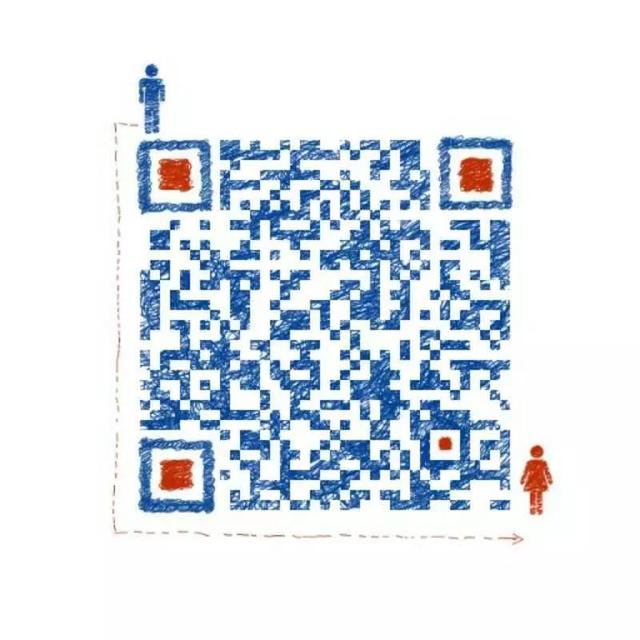
如果你,尝试拉动函数公式,发现结果为错误值;
提取Excel数据,透视表缺错漏百出;
费尽心思画出的图表,还没有Excel自带基础模板好看;
不如报名课程,掌握Excel高效实战精华技巧,
告别职场熬夜加班~